JPEG ファイルは、PNG以外の最も重要な画像ファイル形式の1つです。 多くのプレゼンテーション、ビデオ、ウェブサイト、ソーシャルメディアプラットフォームで使用されています。 そのため、画像をいじって魅力的にすることができます。 これを行う1つの方法は、 JPGファイルをマージ。 たとえば、それらを組み合わせて縦に並べて配置し、コラージュを作成できます。 JPEGファイルを結合することは、楽しみを持ち、異なる方法で画像を表示するための優れた方法です。
このガイドでは、さまざまなツールを使用してJPGファイルをJPGまたはその他の形式に簡単にマージする方法について説明します。 ツールはオンラインとオフラインの両方で使用できるため、使用するものを選択できます。 プロセスがかなり簡単であることに気付くでしょう。 JPGファイルのマージを始めましょう!
目次: パート1.複数の画像を1つに結合するにはどうすればよいですか?パート2. JPGファイルを無料でオンラインでマージする方法パート3. JPGファイルのマージ後に重複ファイルをクリアするパート4.よくある質問(FAQ)パート5:結論
パート1.複数の画像を1つに結合するにはどうすればよいですか?
JPGファイルのマージを開始する前に、複数の画像を1つに結合することについて話しましょう。 まあ、それを行うには、あなたの写真を1つの全体像に組み合わせるのに役立つソフトウェアまたはツールを使用する必要があります。 これらのツールまたはソフトウェアは、オンラインとオフラインの両方で使用できます。 具体的には、複数の画像を1つの全体像に結合できるオンライン検索ツールがあります。 他のソフトウェアを使用したくない場合は、Windows PCのペイントを使用することもできます。
たとえば、1つの画像を組み合わせる場合は、PCでこれらの1つの画像を開きます。 次に、コンピューターでペイントまたはペイントプロを開く必要があります。 その後、各画像をコピーしてペイントし、必要に応じて位置合わせします。 次に、それを新しいファイルとして保存します。 これにより、複数の画像を1つに結合できます。 そのため、プロセスは非常に退屈です。 したがって、複数の画像を簡単に組み合わせる場合は、その目的のために特別に設計されたソフトウェアを使用する必要があります。
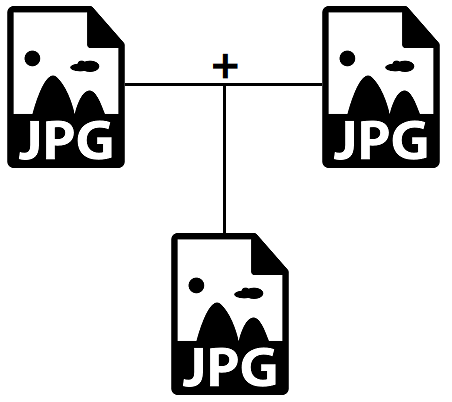
パート2. JPGファイルを無料でオンラインでマージする方法
ツール01. AConvert
AConvertは、多くの「ミニ」ツールを備えたオンラインプラットフォームです。 そのようなツールの1つには、JPGファイルをマージする機能があります。つまり、写真をオンラインで無料でマージできます。 好みに応じて、JPEG画像を水平方向または垂直方向にマージすることを選択できます。 さらに、他のファイル形式を組み合わせたりマージしたりすることもできます。 これらには、PNG、GIF、BMP、TIFF、およびDDSなどが含まれます。 ファイルをマージした後、そのインターフェイスから簡単にダウンロードできます。 別のオプションは、定式化されたQRコードを使用し、それをスキャンしてマージされた画像を取得することです。
ローカルのハードドライブ、Dropbox、Googleドライブ、およびURLの貼り付けから画像を追加できます。 マージされたファイルの保存は、コンピューター、Googleドライブアカウント、またはDropboxアカウントで可能です。
ツール02. Bearファイルコンバーター
Bear File Converterは、JPGファイルをマージする機能など、さまざまなツールを備えた別のオンラインプラットフォームです。 マージや変換など、さまざまな機能があります。 このプログラムを使用すると、JPGファイルや、PNG、BMP、GIFなどのサポートされている他の形式を簡単にマージできます。
それは非常にユーザーフレンドリーでシンプルなインターフェースが付属しています。 これを使用すると、写真あたり最大50MBのサイズの画像ファイルを多数追加できます。 これらのファイルを水平方向または垂直方向にマージすることを選択できます。 それらを固定列内にマージすることも可能です。 希望の出力フォーマットを選択することもできます。 ローカルハードドライブから画像を追加できます。 また、オンラインから画像を追加することもできます。 したがって、これは画像をオンラインでマージするための優れた方法です。
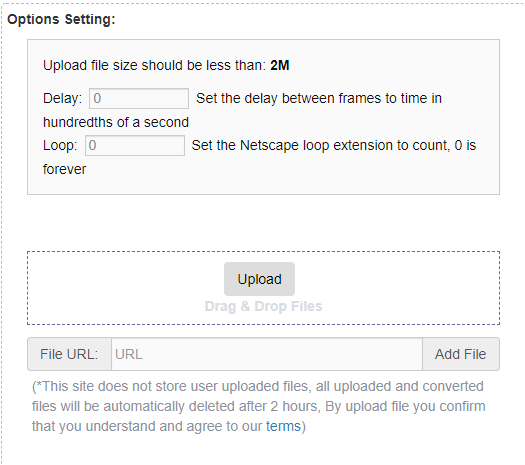
ツール03. FilesMerge
これは、JPGファイルを簡単にマージできる別のツールです。 これにより、ユーザーは垂直、水平、または固定列の方法でこれを行うことができます。 最後のオプションは、長方形の画像のように見えるファイルになります。 FilesMergeは非常に安全で安全であり、非常に理解しやすいシンプルなインターフェースを使用することもできます。 マージできるファイルの最大サイズはそれぞれ50MBです。 シンプルなインターフェースのため、このツールを使用したプロセスはかなり簡単で高速です。
JPG、GIF、PNG、BMPなど、さまざまな画像ファイル形式をマージできます。 これらのファイルを追加したい場合は、ハードドライブからアップロードすることで追加できます。 コピーしたURLリンクからもアップロードできます。 このツールの優れた点は、オンラインであることです。 これは、Mac、Windows、Linux、および他の多くのプラットフォームで使用できることを意味します。
ツール04. OnlineConvertFree(JPG画像をオンラインで結合)
OnlineConvertFreeは、そのプラットフォーム内に多くのツールを備えています。 これらのツールの1つを使用すると、JPGファイルをマージできます。 画像を水平または垂直に配置することもできます。 さらに、境界線の太さを変更し、方法を選択できます 画像のサイズを調整する.
マージするファイルをアップロードした後、設定を変更して、必要な出力形式を選択できます。 サポートされている出力形式には、WEBP、AVI、MOV、TIFF、RAR、ZIP、BMP、JPG、PNGなどがあります。 はい、つまりJPGファイルをPNGにマージできます。 出力形式を選択したら、「画像の保存とダウンロード」をクリックして、マージされたファイルを取得できます。 これの欠点は、必要な1つの異なる画像ファイルしかマージできないことです。1つ以上のファイルをマージすることはできません。
ただし、一度プラットフォームにアクセスすると、OnlineConvertFreeのMerge JPG Image Online Toolを理解するのは非常に簡単です。 インターフェイスは非常にクリーンでシンプルです。 さらに、武器には他にも多くのツールがあります。 これは、JPGファイルを簡単にマージするのに役立つ優れた方法です。
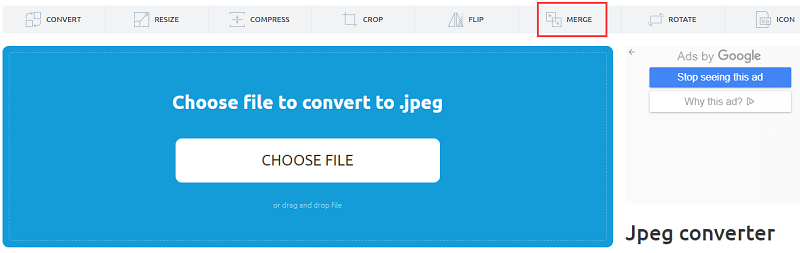
ツール05. Aspose JPG Merge
これは、JPGファイルをマージして、PDF、DOCX、DOC、HTML、PPTX、TEXなどのさまざまな出力形式に結合できる無料のWebアプリケーションです。 Windows、macOS、iOS、Linux、Androidなどのさまざまなプラットフォームを使用してJPEGファイルをマージするために使用できます。
このツールでファイルをマージするには、JPEGファイルをWebアプリのインターフェイスにアップロードするだけです。 必要に応じて、写真をドラッグアンドドロップすることもできます。 ファイルを追加した後、PDF、JPG、PNG、またはその他のファイル形式で保存することを選択できます。 次に、「マージ」をクリックしてプロセスを開始します。
マージされたファイルは、Webインターフェイスから簡単にダウンロードできます。 または、それを表示して、電子メールメッセージとして送信することもできます。 24時間後に、マージしたファイルがサーバーから削除されることに注意してください。 だから、あなたはそれを即座にダウンロードすることを確認する必要があります。
ツール06. Picture Merge Genius(オフラインツール)
最初の5つのツールとは異なり、このJPGマージソフトウェアはオフラインで使用されます。 それはJPGファイルをマージするプロセスを容易にし、たくさんの写真をマージするための解決策を探している人にとって素晴らしいオプションです。 無料でダウンロードでき、40日間の試用版があります。 技術的な使い方がよくわからなくても、簡単にインストールできます。 さらに、1を超える異なる画像ファイル形式がツールでサポートされています。 これらには、JPG、TIFF、 BMP、PPM、PBM、その他多数。
このツールでは、必要に応じてサイズと画像の配置を選択できます。 マージされた画像ファイルにカスタマイズされた背景色を追加することもできます。 Picture Merge Geniusから取得できるその他の機能には、トリミング、回転、明るさの変更、コントラストの調整などがあります。 このツールの欠点は、試用期間が終了した後に購入する必要があることです。 さらに、オフラインで使用するには、ソフトウェアをダウンロードしてインストールする必要があります。 最後に、このツールの最後の欠点は、Windowsオペレーティングシステムでのみ機能することです。
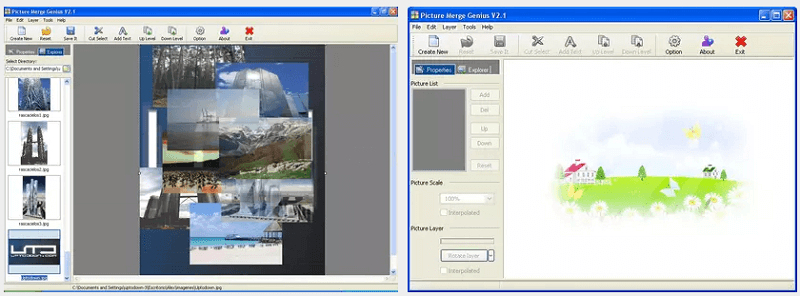
パート3. JPGファイルのマージ後に重複ファイルをクリアする
macOSコンピューターを高速化しますか? 私たちはあなたのためのソリューションを持っています。 使用することをお勧めします iMyMac PowerMyMac およびそのさまざまなモジュール、特にDuplicateFinderモジュール。 これは、PowerMyMacが、macOSコンピューター内の不要なファイルをすべて見つけるのに役立つためです。 これらの不要なファイルは、システム全体をスキャンしてリストに配置することで見つけられます。 ユーザーは、削除するファイルを選択して、システムから削除できます。 このようにして、macOSコンピュータの空き容量を増やし、実行速度を上げます。
具体的には、DuplicateFinderモジュールはPowerMyMac内のミニツールの1つです。 それはあなたを助けます 重複ファイルを見つける それは不要です。 1つの保管場所に1つのファイルの2つのコピーが必要なのは誰ですか? そうじゃない? これが、不要な重複ファイルを削除するためにDuplicate Finderが用意されている理由です。 見つかったら、削除するファイルを選択して、macOSコンピューターから完全に削除できます。 これは、macOSデバイスを最適化し、スムーズに実行するための優れた方法です。
ご覧のとおり、PowerMyMac内のモジュールは非常に便利です。 さらに、インターフェイスは非常に洗練されており、簡単に理解できます。 数回クリックするだけで、macOSコンピュータを最適化し、最適な状態で実行できます。
パート4.よくある質問(FAQ)
質問01. JPEGファイルを1つに結合するにはどうすればよいですか?
JPEGファイルを手動で1つに結合するには、 画像編集ツール。 これを行うには、各JPG画像をコピーして、画像編集ツールのキャンバスに貼り付けます。 それらを並べて配置し、新しいファイルとして必要な出力形式で保存します。
これを行う別の方法は、前述のツールを使用することです。 JPGファイルを1つのファイルにマージするのに役立つオンラインツールとオフラインツールの両方があります。 これらのツールは非常に理解しやすく、簡単に使用できるシンプルなインターフェースを備えています。
質問02.複数のJPEGを1つのPDFに結合するにはどうすればよいですか?
繰り返しますが、JPGファイルをPDFにマージする場合は、それを可能にするツールを使用する必要があります。 具体的には、これらのツールを使用してJPEGをPDFファイルにマージします。 あなたはグーグルを見ることによってこれらのツールの多くをオンラインで見つけることができます。 必要な最適なツールを見つけるには、適切なキーワードを使用するだけです。
質問03.スキャンしたドキュメントを1つのファイルに結合するにはどうすればよいですか?
通常、スキャンしたドキュメントは画像ファイルまたはPDFファイルとして保存されます。 したがって、それらを結合する(またはPDFをマージする)ことは、JPGファイルをマージするプロセスと同じです。 画像ファイルをスキャンした場合は、オンラインで見つけることができる画像マージツールを使用する必要があります。 一方、PDFファイルをスキャンした場合は、スキャンした画像を結合するためにPDFマージツールを使用する必要があります。 これらがドキュメントの場合、DOCファイルやDOCXファイルなどのドキュメントを組み合わせるツールを使用する必要があります。
パート5:結論
JPGファイルを1つにマージするのに役立つ2つの異なるツールが提供されています。 これらのツールを使用すると、通常、さまざまな写真を1つのファイルに水平または垂直に結合できます。 それらはすべて使いやすく、理解しやすいことに気付くでしょう。
画像ファイルの結合は問題の一部にすぎません。 JPGファイルをマージするプロセスとは別に、macOSコンピューターを最適化することをお勧めします。 このためには、PowerMyMacとそのDuplicateFinderモジュールを使用する必要があります。
実際には、内のすべてのモジュール iMyMac PowerMyMac ジャンクファイルや一時的なシステムファイルをクリーンアップするのに役立ちます。 特にDuplicateFinderモジュールを使用して、コンピューター上の重複ファイルを見つけ、元の不要なコピーを削除することができます。 今すぐPowerMyMacを入手して、高速macOSデバイスのメリットを体験してください。



